최근 몇 년 동안 사용자는 소프트웨어 서비스에 대한 분산 옵션을 점점 더 많이 찾고 있습니다. 오픈 소스 소셜 네트워크 Mastodon 은 뉴스에서 주목을 받고 있으며 사용자 수요가 급증하고 있습니다.
분산 플랫폼을 운영한다는 것은 네트워크의 소유자 또는 중앙 관리가 없음을 의미하며 결과적으로 모든 사용자를 위한 단일 Mastodon 사이트가 없습니다. Mastodon은 관심사 및 지리적 위치에 따라 사용자를 유치하거나 비공개 초대 전용 소셜 네트워크 역할을하는 독립적으로 운영되는 서버로 구성됩니다. 서버가 범용 활동 허브에 가입하는 모든 웹 사이트의 이름 인 Fediverse에 가입하거나 다른 커뮤니티와 완전히 차단되도록 선택할 수 있습니다.
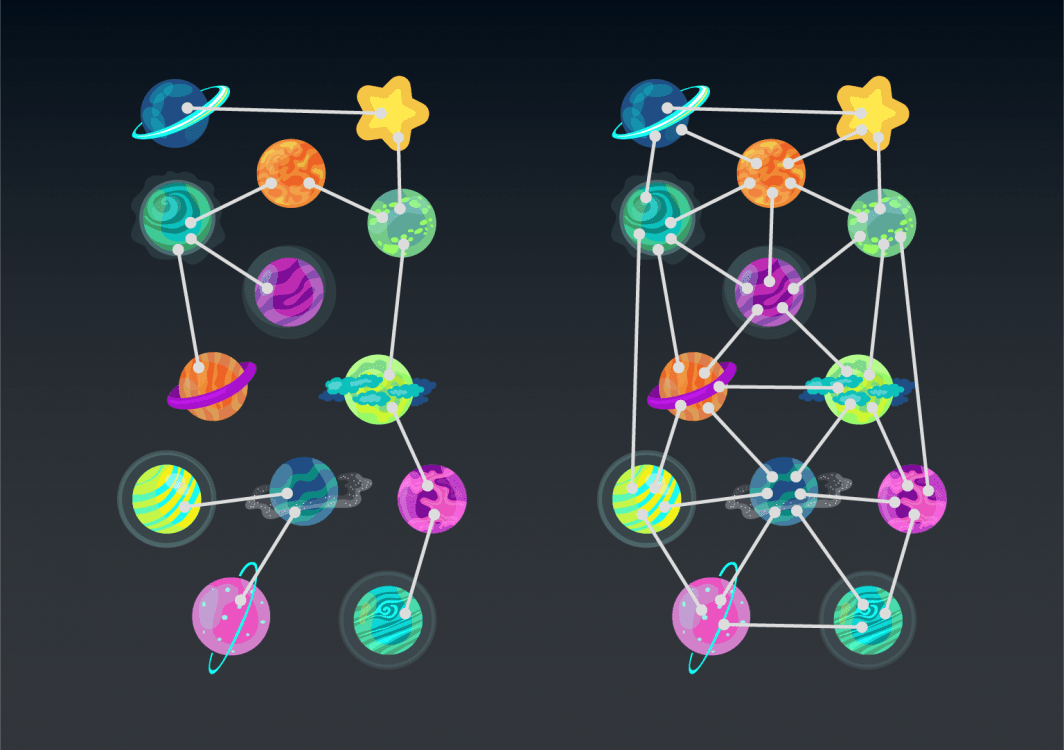
궁극적으로 Mastodon은 사용자가 소셜 미디어 경험을 제어 할 수 있도록하며 사용자 데이터를 상품화하지 않습니다. 사용자는 여러 서버에 가입하고 각 피드에 표시되는 내용을 제어할 수 있으므로 Mastodon은 구현에서 Discord와 UX/UI에서 Twitter와 비교할 수 있습니다.
마스토돈 서버 설정은 여러 단계에 걸친 긴 과정이며, 개발자가 아닌 경우 서버를 시작하는 것이 매우 복잡합니다. 이제 마스토돈은 리노드 ( Marketplace )에서 사용할 수 있으므로 몇 분 안에 쉽게 마스토돈 네트워크를 구성하고 서버를 시작할 수 있습니다.
리노드에 마스토돈 서버 배포하기
- 클라우드 관리자에 로그인하거나 $100 크레딧으로 무료 Linode 계정에 가입하여 시작하십시오.
- Marketplace 로 이동합니다.
- 마스토돈을 선택합니다.
- Mastodon 옵션 작성 – 여기에는 Mastodon 서버 소유자 사용자 이름 및 소유자 계정과 연결되어야 하는 이메일을 만들고 선택적으로 단일 사용자 모드를 활성화하여 사용자가 Mastodon 서버에 가입하지 못하도록 하는 것이 포함됩니다. 더 알아보세요.
- 선호하는 지역과 Linode 플랜 크기를 선택하십시오. 컴퓨팅 인스턴스 계획을 선택하는 방법을 알아봅니다.
- Linode 레이블을 추가하고 안전한 루트 암호를 만듭니다.
- 리노드 만들기를 선택합니다.
- 단계에 따라 컴퓨팅 인스턴스가 프로비저닝을 완료한 후 Linode에 액세스합니다.
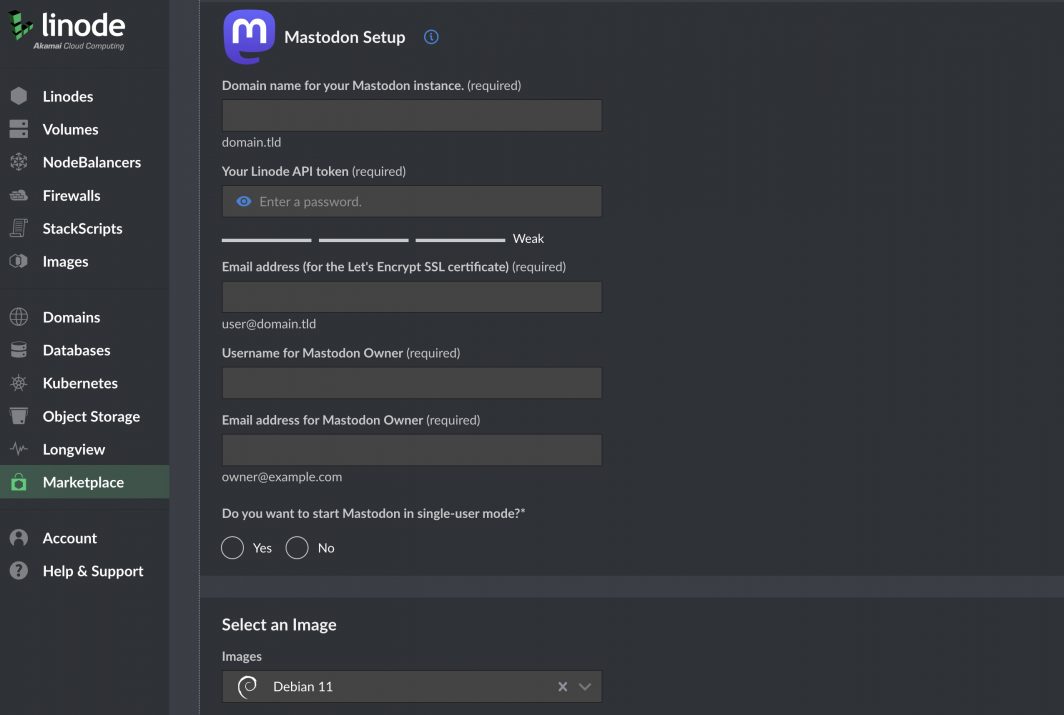
마스토돈 앱 배포 가이드를 읽고 Marketplace 로 앱을 배포하는 방법에 대해 자세히 알아보세요. 마스토돈 서버에 쉽게 액세스할 수 있도록 하려면 도메인 이름을 추가하는 것을 적극 권장합니다. 리노드 DNS Manager 를 사용하여 도메인을 만들고 관리하는 방법을 알아보세요.
Mastodon은 SMTP를 사용하여 사용자 계정 확인을 위해 이메일을 보냅니다. 스팸을 방지하기 위해 Linode는 2019년 11월 5일 이후에 생성된 새 계정에 대해 모든 Linode의 포트 25, 465 및 587에서 아웃바운드 연결을 제한합니다. 자세한 내용은 Linode에서 이메일 보내기 가이드를 참조하십시오.
다른 마스토돈 자료
서버를 시작하고 실행한 후 Mastodon의 설명서로 이동하여 서버 조정 작업 및 사용자 프로필 설정에 대해 알아봅니다.


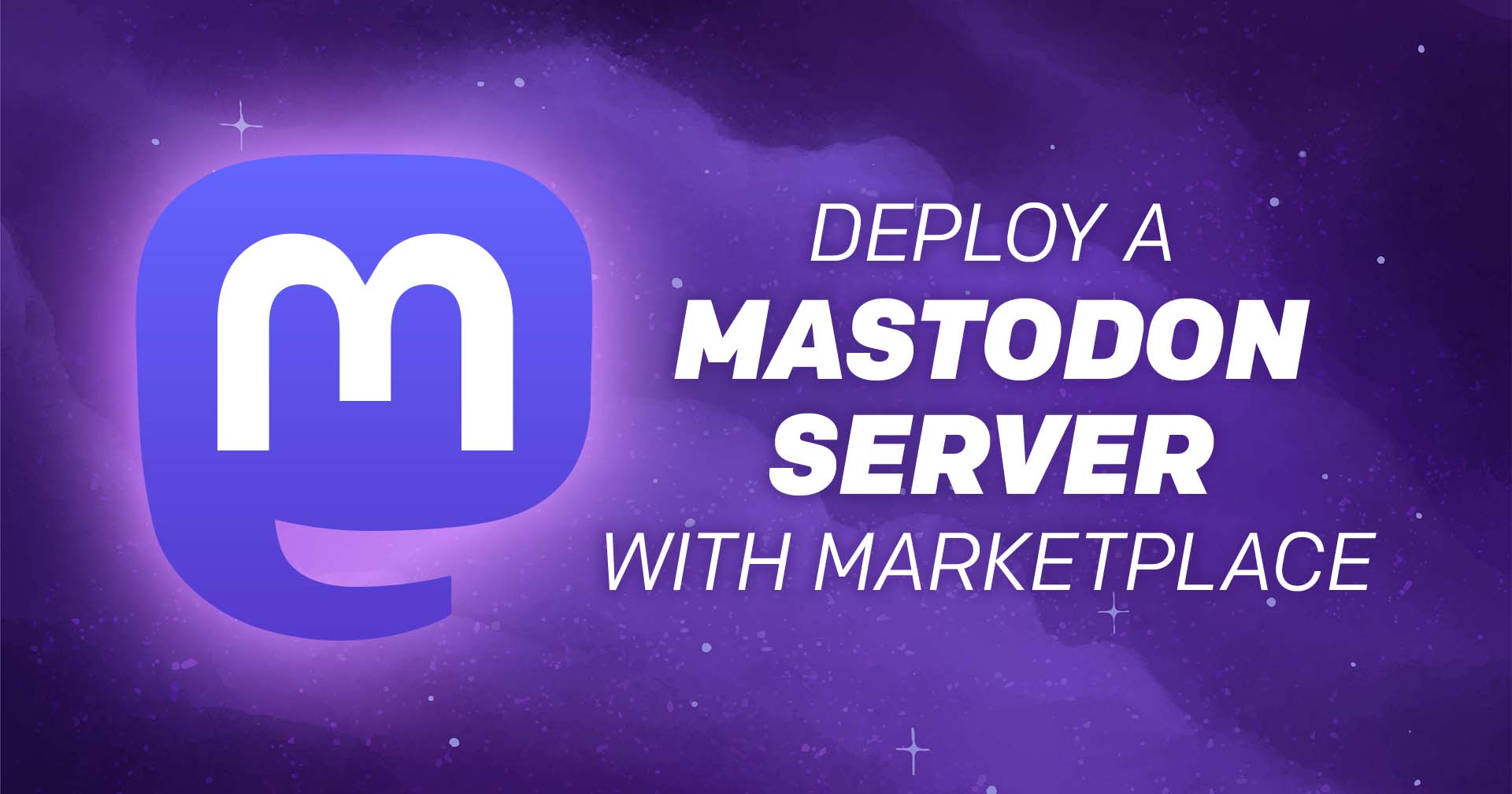

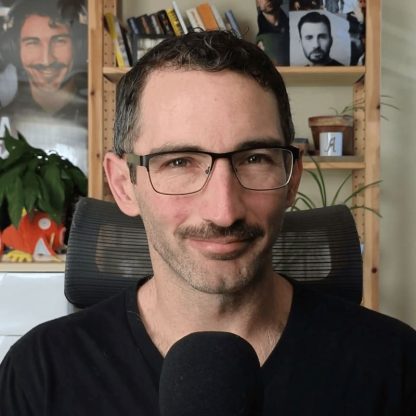

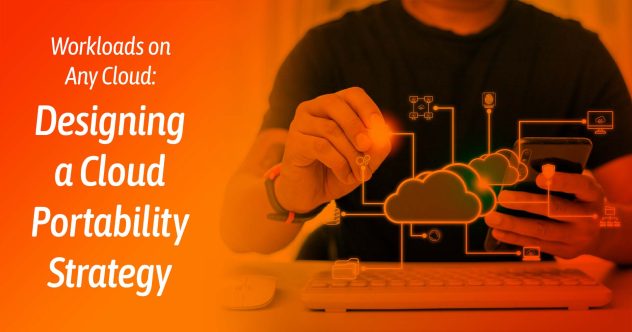

내용